¿Cómo hacer un índice en Word?
Todo trabajo de rigor académico bien confeccionado debe contar con una tabla de contenidos al inicio. Es por esta razón que en este artículo vamos a explicarte en simples pasos cómo hacer un índice en Word.
Word es un programa conocido por la gran mayoría de las personas, y es el que casi todos tienen a disposición en su ordenador. Permite realizar la escritura de todo tipo de textos y además cuenta con algunas herramientas de diseño que pueden ser muy útiles.
Pasos para hacer un índice en Word
Lo más importante de utilizar programas como Word para hacer un índice es que te facilitará enormemente la tarea. Con la siguiente guía verás que el procedimiento es muy sencillo.
1. Abrir Word desde tu ordenador
Lo primero que tendrás que hacer es abrir Word desde tu ordenador y darle clic a la pestaña superior “REFERENCIAS”.
Una vez hecho esto deberás darle clic al cuadrito que figura en la parte superior izquierda de la pantalla donde dice “Tabla de contenido”. Aquí se desplazará hacia abajo un recuadro con diferentes opciones.
Word te mostrará diferentes opciones de tabla de contenido, las cuales varían en su formato, pero no en su finalidad. Aquí debes elegir la que más te guste o la que mejor se adapte a tus propósitos.
2. Insertar un índice automático
Las primeras dos opciones son de tablas automáticas, y son ideales para crear rápidamente un índice con títulos, subtítulos y numeración de páginas.
A partir de esto aparecerá tu tabla de contenido o índice en la hoja de Word. Al hacer clic te mostrará la opción “Actualizar tabla” donde podrás actualizarla a medida que vayas añadiendo títulos y subtítulos a tu trabajo.
3. Ponle distintos niveles de títulos a los capítulos o apartados de tu trabajo
Es importante que tengas en cuenta que la tabla de contenidos mostrará los títulos y subtítulos que estén marcados como tales. Es decir que a cada título y subtítulo los deberás seleccionar y marcar de esa forma. Para poder lograrlo haz lo siguiente, también es fácil:
- Selecciona el titular deseado sosteniendo el clic derecho y encerrando las palabras deseadas.
- Dirígete con el cursor hasta la pestaña superior “INICIO” donde verás una solapa con las opciones: título 1, título 2, título 3.
- Ordena tus títulos en función de su relevancia y del orden que lleven en las distintas páginas del documento. Esto quiere decir que siempre deberás comenzar con un título 1, para luego ir agregando títulos 2, 3, etc.
Opción de índice manual
Como puedes ver en la segunda imagen de este paso a paso, debajo de las opciones de tabla de contenido automática se encuentra el formato de tabla manual. En ella podrás cargar los titulares de tu trabajo manualmente.
Esta forma de hacerlo requiere más tiempo, y es para aquellos que quieran resumir algún título del trabajo.
Para crear este tipo de índice también debes seguir los mismos pasos que para la tabla automática. Ir a pestaña de “REFERENCIAS”, darle clic a “Tabla de contenido” y por último dirigir el cursor a “Tabla manual”.
¿Necesitas ayuda para hacer tus trabajos académicos?
En Tesis y Másters podemos ayudarte en la tarea de cómo hacer un índice en Word y también en la labor de redactar de forma íntegra tus trabajos académicos.
Sabemos que el ritmo de los estudiantes es agitado y que las fechas de entrega de sus trabajos son muy ajustadas. Contamos con un equipo de más de 500 profesionales para redactar proyectos académicos de cualquier área. Además, utilizamos Turnitin, una herramienta que asegurará la completa originalidad de tu escrito.
Pide un presupuesto sin compromiso
Rellena el siguiente formulario y serás atendido por uno de nuestros asesores, ellos podrán ofrecerte un presupuesto sin costo y a tu medida, dependiendo de lo que necesites. Por otro lado, también puedes optar por contactarnos vía WhatsApp para que podamos ayudarte.